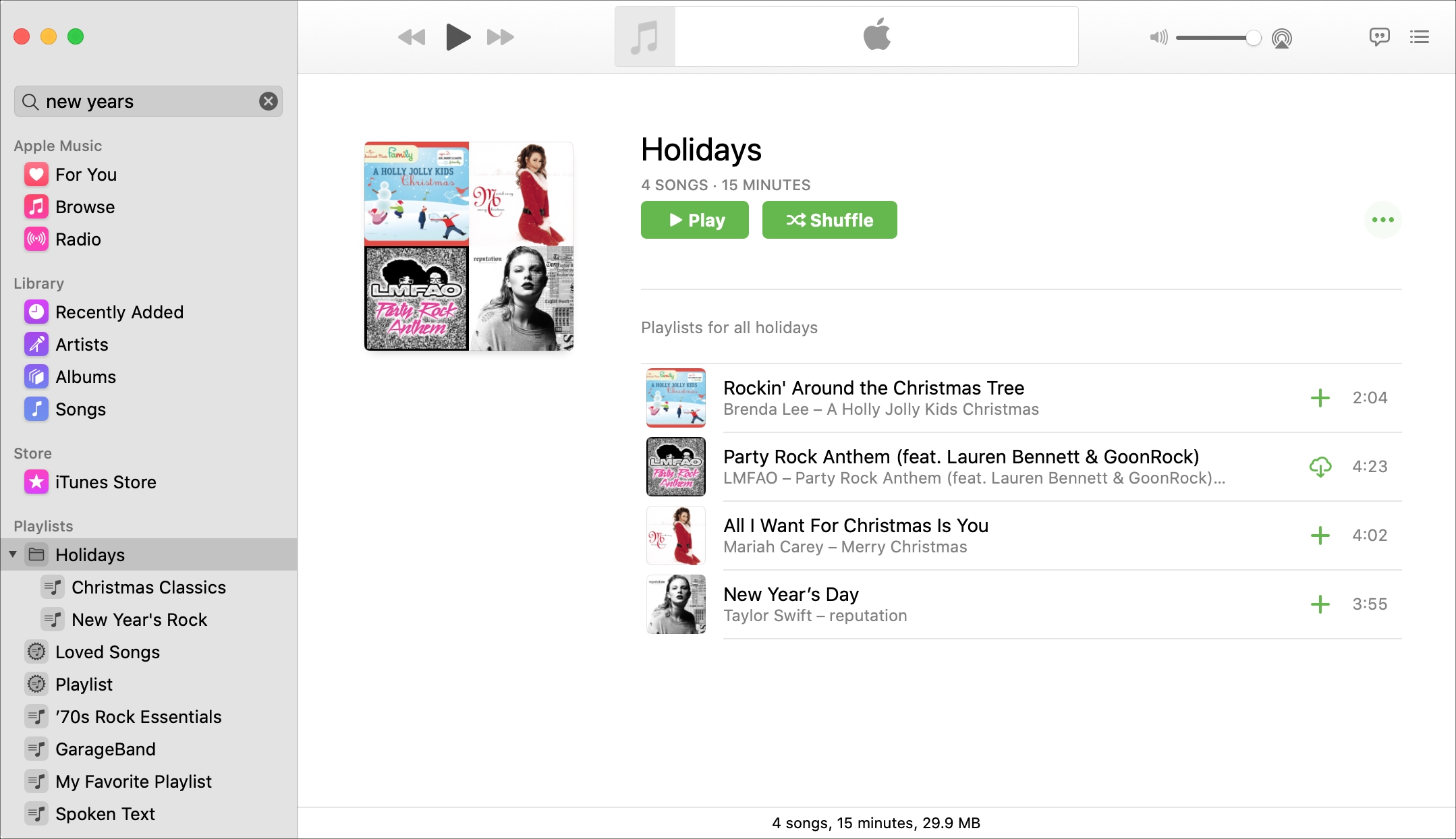
Las listas de reproducción de una aplicación como Música pueden ayudarte a agrupar tus canciones favoritas, las que se basan en el estado de ánimo o las canciones para una ocasión especial. Además, en la aplicación Música de Mac, puedes usar carpetas para organizar mejor esas listas de reproducción.
Por ejemplo, tal vez te guste crear listas de reproducción para las fiestas como Navidad y Año Nuevo, para que puedas escucharlas durante las festividades. Con una carpeta en la aplicación de música, puedes tomar todas esas listas de reproducción de las fiestas y colocarlas en una carpeta sólo para las fiestas.
Este es sólo un ejemplo, y probablemente haya muchos otros en los que organizar las listas de reproducción en carpetas sería muy útil. Por eso, nuestro tutorial te mostrará cómo crear y gestionar las carpetas de listas de reproducción en la aplicación Música de tu Mac.
Crear una carpeta de listas de reproducción en la aplicación Música
Si no ves la aplicación Música, asegúrate de que has actualizado tu ordenador a macOS Catalina o más tarde. Fue entonces cuando se introdujo la aplicación Música para Mac.
Ahora, para crear tu carpeta, sólo tienes que seguir estos sencillos pasos.
1) Abre la aplicación Música y haz clic en Archivo > Nuevo > Carpeta de listas de reproducción en la barra de menú.
2) Se creará una nueva carpeta como «carpeta sin título» lista para que la introduzcas. Verás que se abre una pantalla para ello y aparece en la barra lateral bajo Listas de reproducción.
3) Haz clic en «carpeta sin título» en la pantalla de la carpeta para introducir tu propio nombre de carpeta y opcionalmente añade una descripción.
Y ya está! Se ha creado la nueva carpeta de listas de reproducción y ahora puedes añadir tus listas de reproducción a ella.
Agregar listas de reproducción a la carpeta
Con la carpeta de listas de reproducción vacía, es hora de mover algunas listas de reproducción a ella y no podría ser más fácil.
En la barra lateral de Listas de reproducción, sólo tienes que hacer clic, arrastrar y soltar una lista de reproducción en la carpeta de listas de reproducción.
Asegúrate, antes de soltarla, de que la lista de reproducción esté pasando por encima de la carpeta. Verás que la carpeta se resalta y es entonces cuando puedes soltar tu lista de reproducción en ella.
Uso y administración de la carpeta de listas de reproducción
Hay dos grandes ventajas en el uso de las carpetas de listas de reproducción en la aplicación Música.
En primer lugar, puedes agrupar tus listas de reproducción para organizarlas mejor. Esto hace que encontrar la lista de reproducción que deseas, especialmente si tienes muchas, sea mucho más fácil.
En segundo lugar, puedes reproducir el contenido de la carpeta todo a la vez si quieres. Usando nuestro ejemplo de la carpeta de vacaciones, tal vez quieras reproducir tus canciones de Navidad y Año Nuevo todas juntas y a la vez. Tenerlas en una carpeta te permite hacerlo.
Si necesitas hacer cambios en tu carpeta de listas de reproducción, puedes hacer clic con el botón derecho del ratón o mantener pulsado Control y hacer clic en la barra lateral. También puedes hacer clic en el botón Más (icono de tres puntos) en la pantalla de la carpeta de listas de reproducción. Desde allí, puedes descargar, reproducir, alejar, amar, disgustar o eliminar la carpeta.
Conclusión
Como puedes ver, crear una carpeta de listas de reproducción en la aplicación Música en Mac es sencillo y sólo lleva unos minutos. Además, los beneficios de usar una carpeta de listas de reproducción hacen que valga la pena.
¿Vas a organizar tus listas de reproducción con carpetas? ¡Haznos saber cómo te va! Y si tienes tus propios consejos o trucos para la aplicación de música en Mac que te gustaría compartir, no dudes en comentarlos o hacernos un ping en Twitter.
Sigue leyendo:
- Cómo crear y gestionar una lista de reproducción en la aplicación Apple TV en Mac
- Cómo organizar tus notas de Apple con carpetas en el Mac
- Cómo compartir las listas de reproducción de Spotify en iOS y Mac
- Cómo crear carpetas en Fotos en iPhone, iPad y Mac
- Cómo usar la Vista de la Galería, las Listas de Comprobación y las Carpetas Compartidas en Notas en iPadOS
- Cómo crear una lista de reproducción de YouTube en su teléfono Android
- Atajos de teclado para la aplicación de Música en Mac
- Cómo crear una carpeta en Android 11
- Cómo añadir, eliminar y administrar música en tu Apple Watch
- Cómo ver un álbum de una canción en una lista de reproducción de Spotify


